Rien n’est plus frustrant que de travailler sur un document Word uniquement pour le corrompre. Un fichier corrompu ne peut pas être ouvert, ce qui rend impossible toute modification ou impression.
Mais il n’ya pas de raison de perdre espoir. Dans ce guide, nous allons passer en revue toutes les méthodes pour récupérer votre fichier Word et le ramener à la normale.
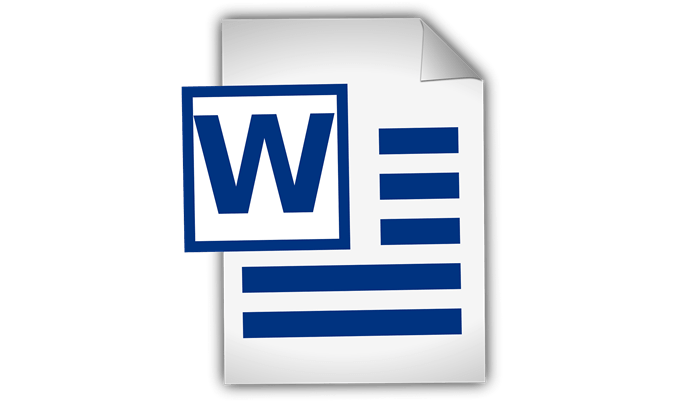
Pourquoi mon fichier a-t-il été corrompu?
Il existe de nombreuses raisons pour lesquelles un fichier est corrompu. Cela pourrait être dû à une interruption de puissance. Cela peut également être dû au fait que vous avez supprimé le périphérique de stockage dans lequel le fichier est enregistré et contourné l’option de suppression sécurisée.
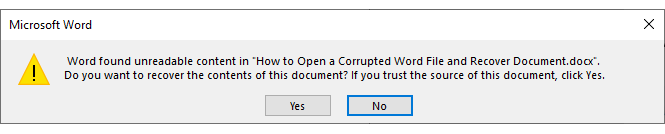
Il est également possible que le périphérique de stockage lui-même soit endommagé.
Comment récupérer des documents Word corrompus?
Remarque:Avant d'utiliser l'une des méthodes de récupération de données répertoriées ci-dessous, créez une copie du fichier Word corrompu et placez-le dans un emplacement sûr sur votre ordinateur.
Fichier RepairWord avec Microsoft Word
Word a un outil complet pour la réparation des fichiers corrompus. Dans la plupart des cas, cela devrait suffire à résoudre le problème.
In_content_1 all: [300x250] / dfp: [640x360]->Ouvrez Microsoft Word et accédez à Fichier>Ouvrir. Recherchez et sélectionnez le fichier corrompu. Mais au lieu d'ouvrir le fichier normalement, utilisez le menu déroulant et sélectionnez Ouvrir et réparer.
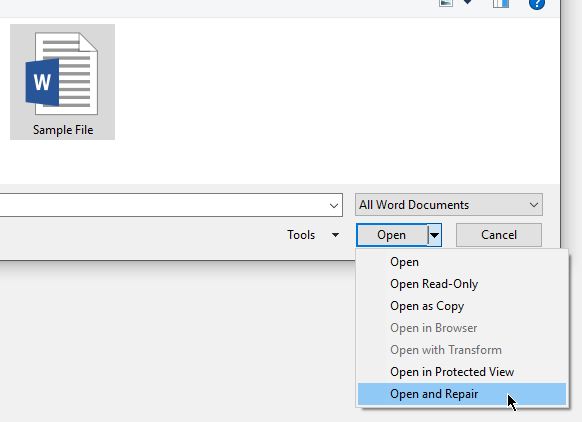
Word essaiera de réparer le fichier et de l'ouvrir par la suite. Si cela ne fonctionne pas, essayez de répéter le processus - cette fois seulement, sélectionnez Récupérer le texte de n'importe quel fichierdans le menu déroulant pour remplacer Tous les documents Word.
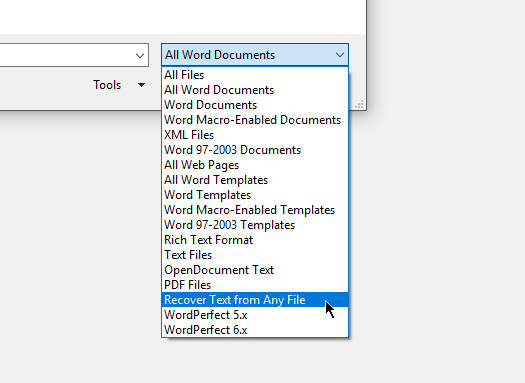
RécupérerText à l'aide de 7-Zip
7-Zip est un logiciel libre utilisé pour compresser ou décompresser des fichiers. L'idée de cette méthode est d'utiliser le programme pour obtenir le texte du fichier corrompu à l'aide du gestionnaire de fichiers 7-Zip.
Tout d'abord, vous devez télécharger et installer 7-Zip. Ouvrez fait, ouvrez le programme. Recherchez votre fichier et sélectionnez-le.
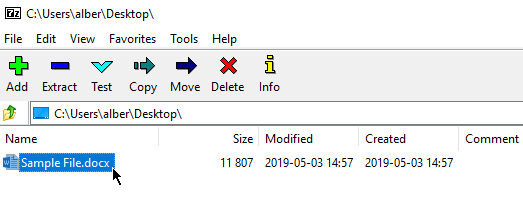
Cliquez sur Extraire. Une fenêtre va s'ouvrir. Vous pouvez définir une destination ou utiliser l’emplacement de sauvegarde par défaut. Cliquez sur OKpour continuer.
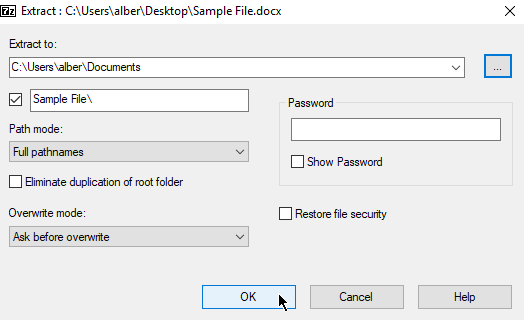
7-Zip créera un dossier à l’emplacement que vous avez spécifié. Le dossier aura le même nom que le fichier corrompu.
Ouvrez le dossier, puis double-cliquez sur le sous-dossier Word. À l’intérieur, vous trouverez un fichier XML intitulé Document.
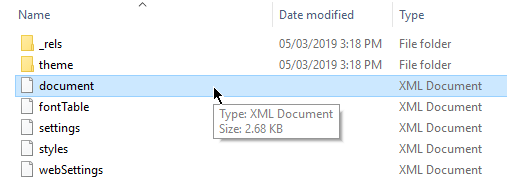
Ouvrez un navigateur Web, puis ouvrez le fichier Document. . Cela révélerait le texte contenu dans le fichier corrompu.
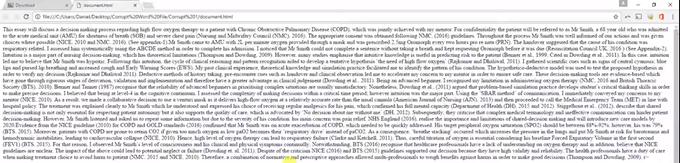
Remarque:Un fichier corrompu aurait l'air de nature et ne serait pas structuré comme un fichier XML classique.
Vous pouvez copier le texte et le coller dans un nouveau mot document.
Toujours conserver une copie de sauvegarde
Le meilleur moyen de s’assurer que vous ne rencontrez pas ce type de problème consiste à disposer d’un fichier de sauvegarde.
Vous pouvez créer une copie de votre document Word et la télécharger sur un service cloud tel que Dropbox ou Google Drive.
Comme Si vous avez une connexion Internet stable, vous pouvez modifier les fichiers Word téléchargés et à tout moment, à tout moment, à condition que votre connexion Internet soit stable.
Vous pouvez également demander à Word de créer automatiquement une copie de sauvegarde en configurant ses paramètres.
Accédez à Fichier>Options>Options avancées. Localisez la sous-section Enregistreret cochez la case Toujours créer une copie de sauvegarde.
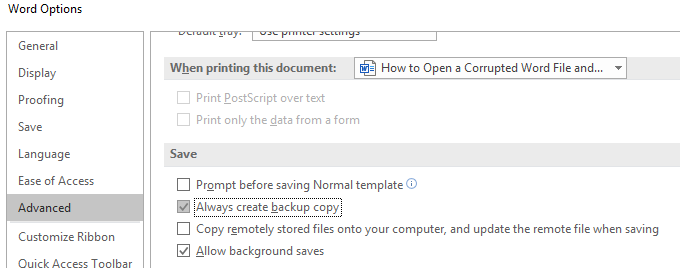
Le fait d’avoir mis en place une solution de remplacement vous épargnera le mal de tête qui accompagne les documents corrompus.